Come utilizzare il blocco di incorporamento TikTok di WordPress
Pubblicato: 2021-10-02Il blocco di incorporamento di TikTok è una funzionalità dell'editor blocchi di WordPress che consente agli utenti di incorporare un video direttamente da TikTok in modo che venga visualizzato nel post o nella pagina del blog. È un modo semplice per gli utenti di includere brevi contenuti video di impatto o divertenti nei contenuti scritti. Se vuoi incorporare un video TikTok nel tuo blog, WordPress lo rende facile.
TikTok è una popolare app di social media basata su video che è diventata sempre più popolare negli ultimi anni. La piattaforma offre video divertenti ed educativi in forma abbreviata. Sebbene sia ancora un'app abbastanza nuova, vanta un'ampia base di utenti globale di 732 milioni di utenti mensili attivi.
Come una delle principali app di social media oggi, TikTok ha fatto scalpore per il pubblico di tutto il mondo. È la sede di numerosi video virali e tendenze famosi. La piattaforma ha anche lanciato le carriere di numerosi influencer, creatori, imprenditori e artisti.
L'aggiunta di un incorporamento TikTok al tuo blog può portare i tuoi contenuti a un livello superiore. Per i creatori che preferiscono utilizzare più forme di contenuto, la possibilità di incorporare un video TikTok sul tuo blog apre un mondo di nuove possibilità. Puoi scegliere di condividere i contenuti di altri creatori o pubblicare la tua multipiattaforma.
In questo post, ti guideremo attraverso ogni passaggio per incorporare correttamente un video TikTok nel tuo blog WordPress. Imparerai come aggiungere il blog di incorporamento di TikTok al tuo post o pagina, impostazioni e opzioni all'interno del blocco di incorporamento, suggerimenti e best practice. Risponderemo anche ad alcune domande frequenti.
Pronto per iniziare? Entriamo.
Come aggiungere il blocco di incorporamento di TikTok al tuo post o alla tua pagina
Ecco come aggiungere il blocco di incorporamento di TikTok al post o alla pagina del tuo blog, passo dopo passo.
1. Accedi al tuo account WordPress e apri un post sul blog o una bozza di pagina. Nell'Editor blocchi, vedrai un segno più nero quando passi il mouse su un nuovo blocco.
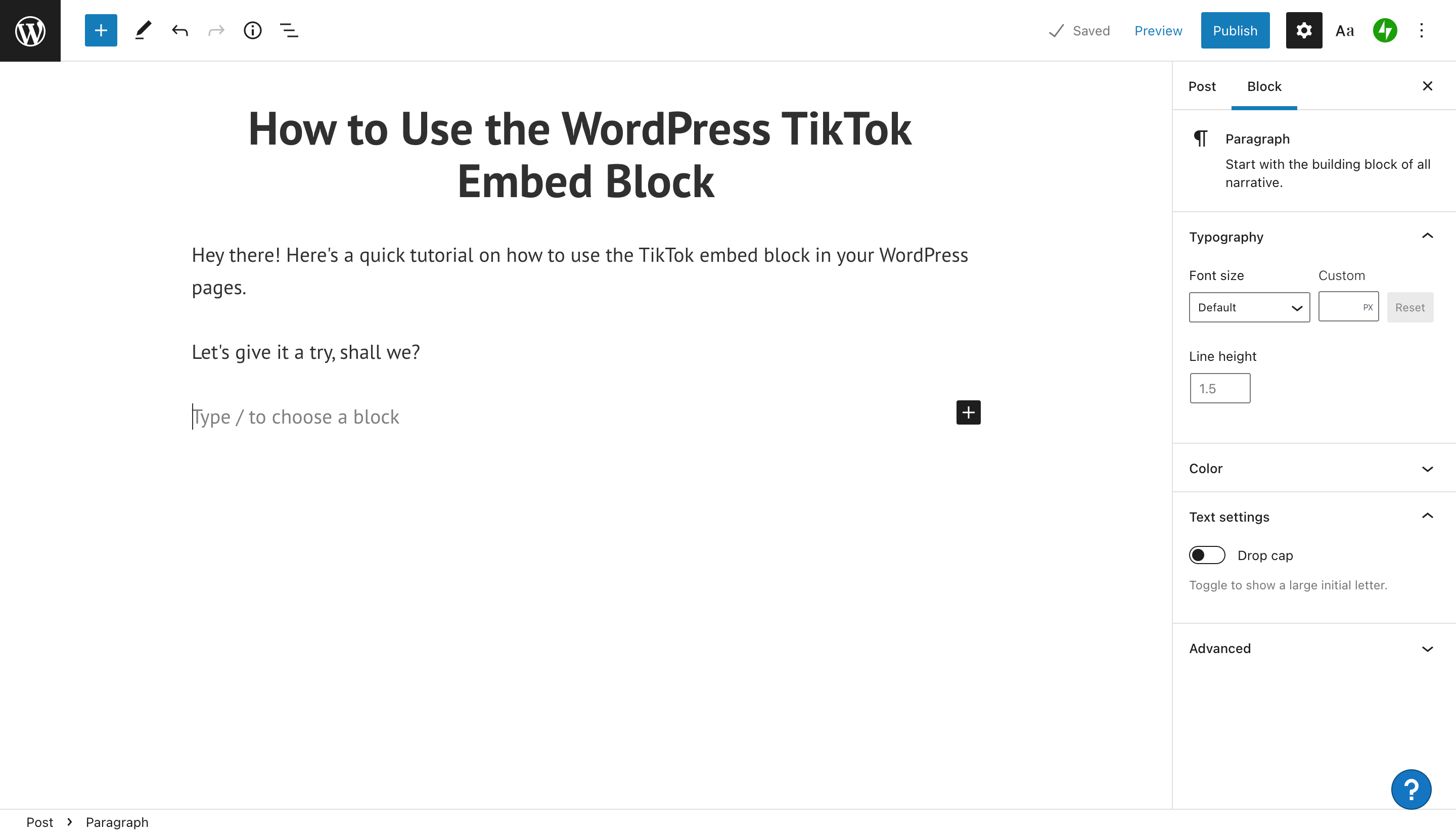
2. Fare clic sul segno più. Vedrai un menu a comparsa con opzioni, come blocchi da aggiungere o incorporamenti da includere.

3. Digita "TikTok" nella casella di ricerca. Il popup mostrerà quindi l'opzione di incorporamento di TikTok.
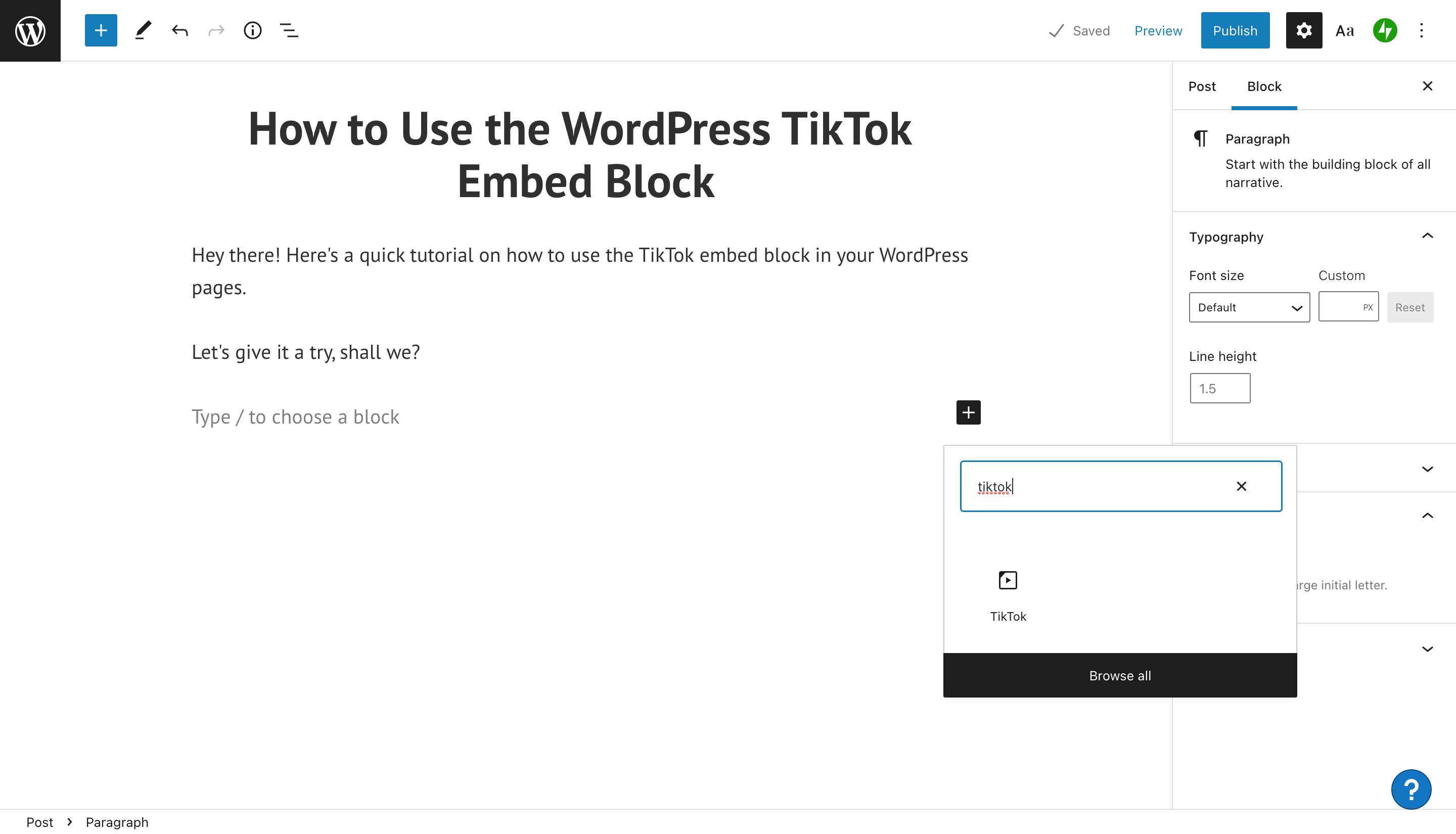
4. Fai clic sull'icona TikTok per inserirla nel post del tuo blog.
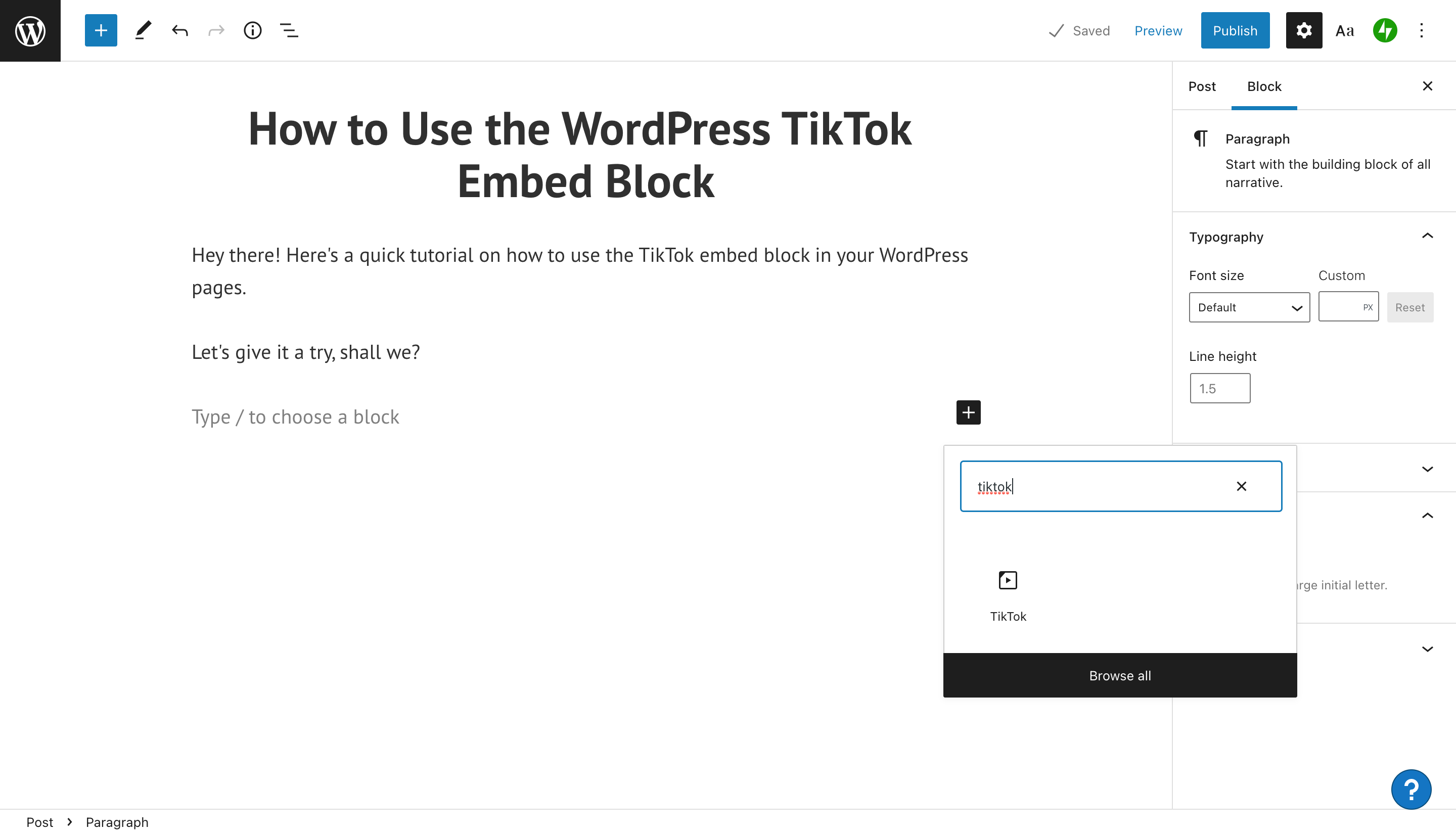
5. Successivamente, vedrai un blocco in cui puoi inserire l'URL del video TikTok che desideri incorporare nella tua pagina o pubblicare.
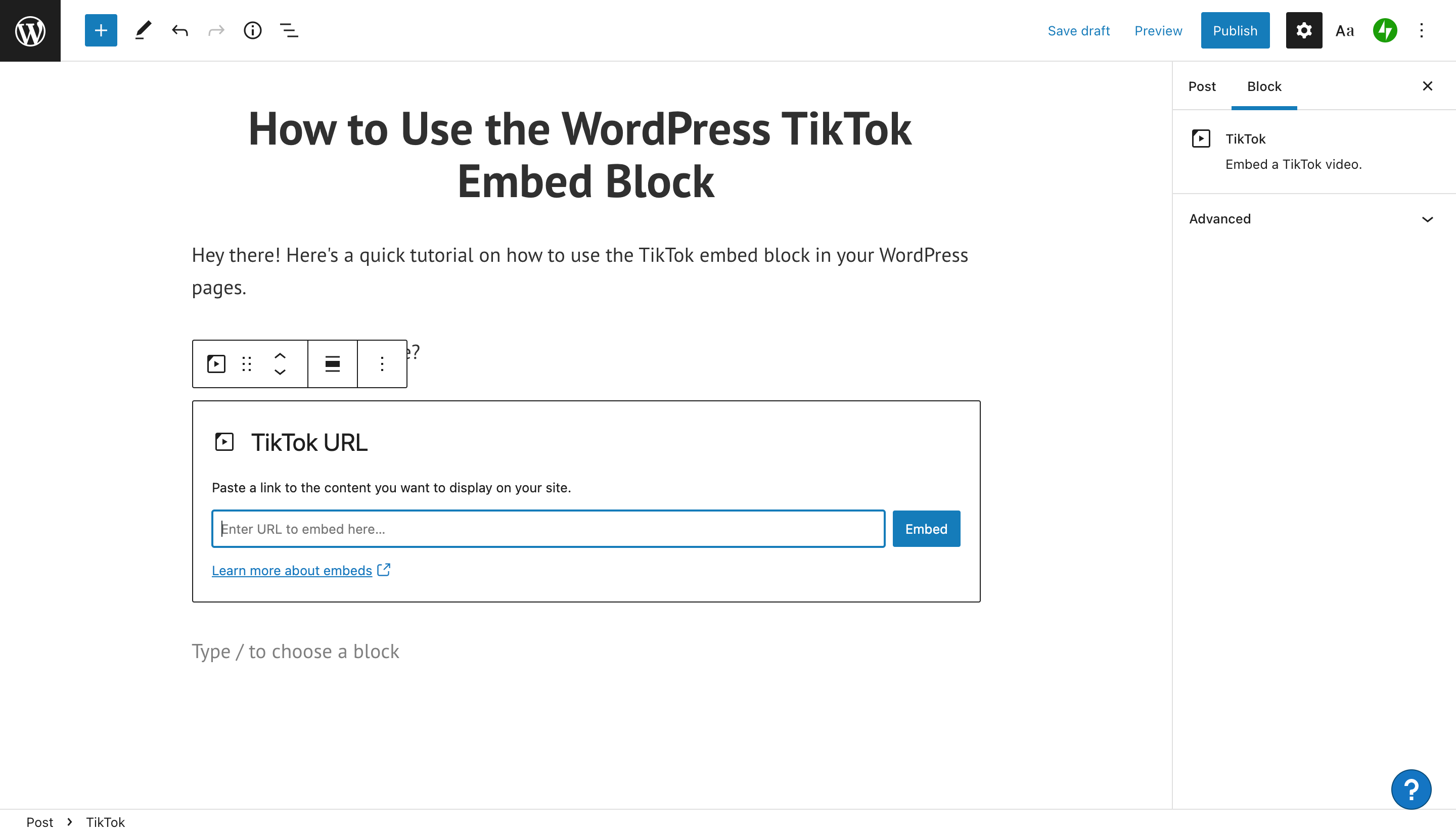
6. Passa al video TikTok che desideri incorporare. Se utilizzi un browser desktop, vedrai un'opzione per copiare il link del video. Fai clic sul pulsante "Copia collegamento", quindi torna al tuo editor di WordPress.
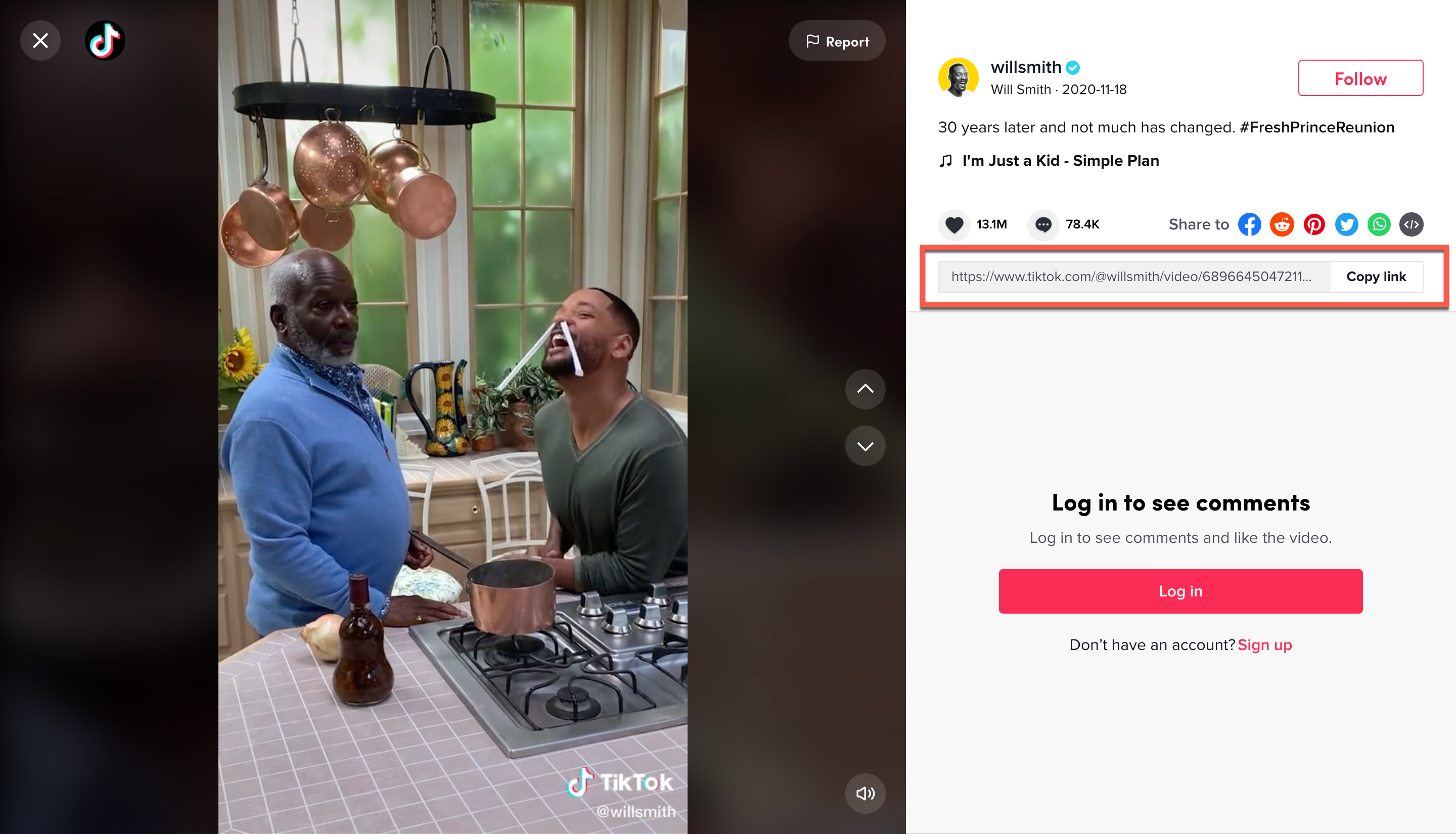
7. Incolla l'URL del video nella casella di testo nel blocco di incorporamento di TikTok. Quindi, fai clic sul pulsante blu Incorpora.
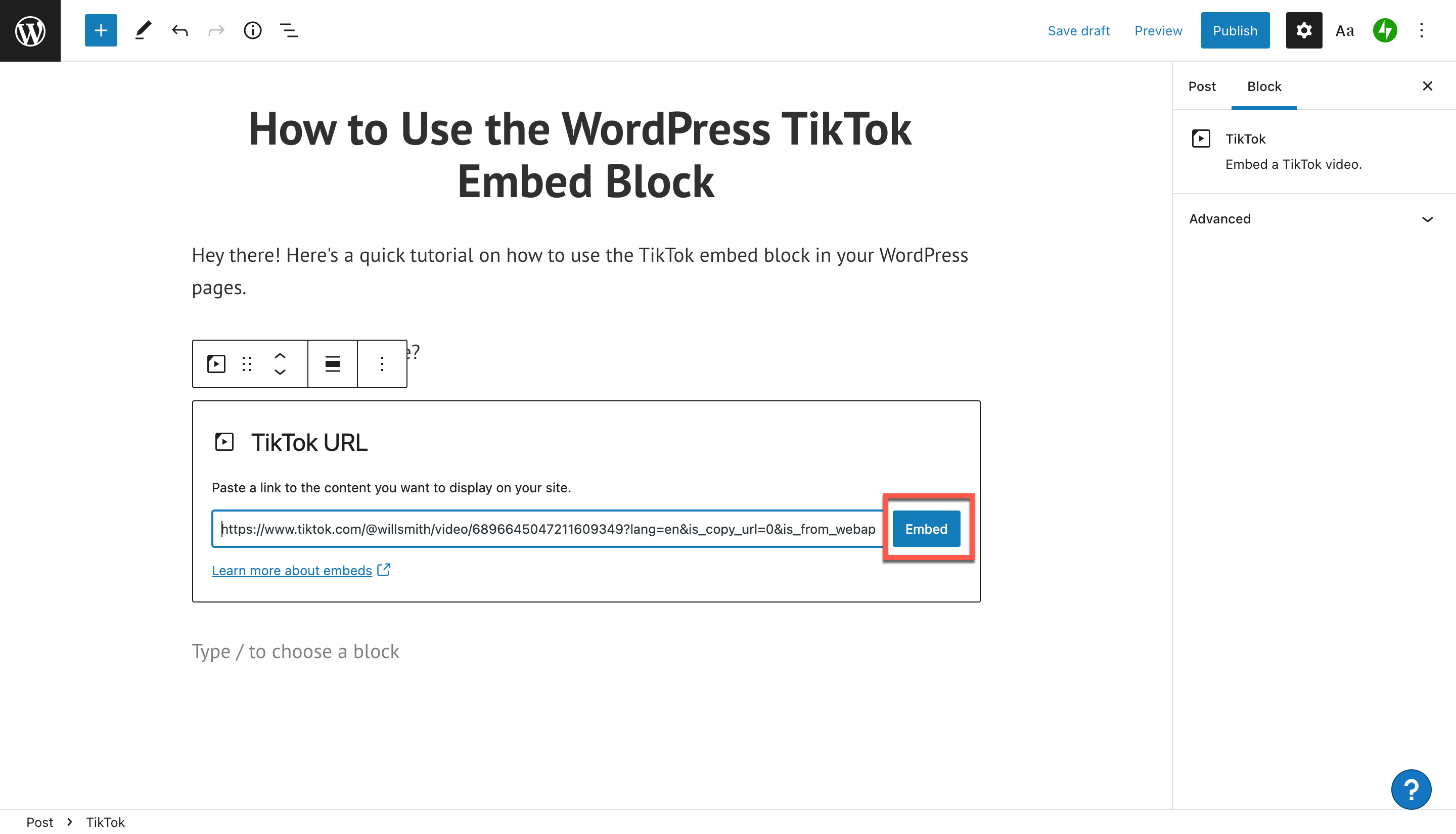
8. Ora, il tuo incorporamento di TikTok apparirà nel tuo post sul blog. Dovrebbe essere visibile all'interno del tuo Editor blocchi. Se si verifica un errore durante l'incorporamento del file, vedrai invece un URL di testo.
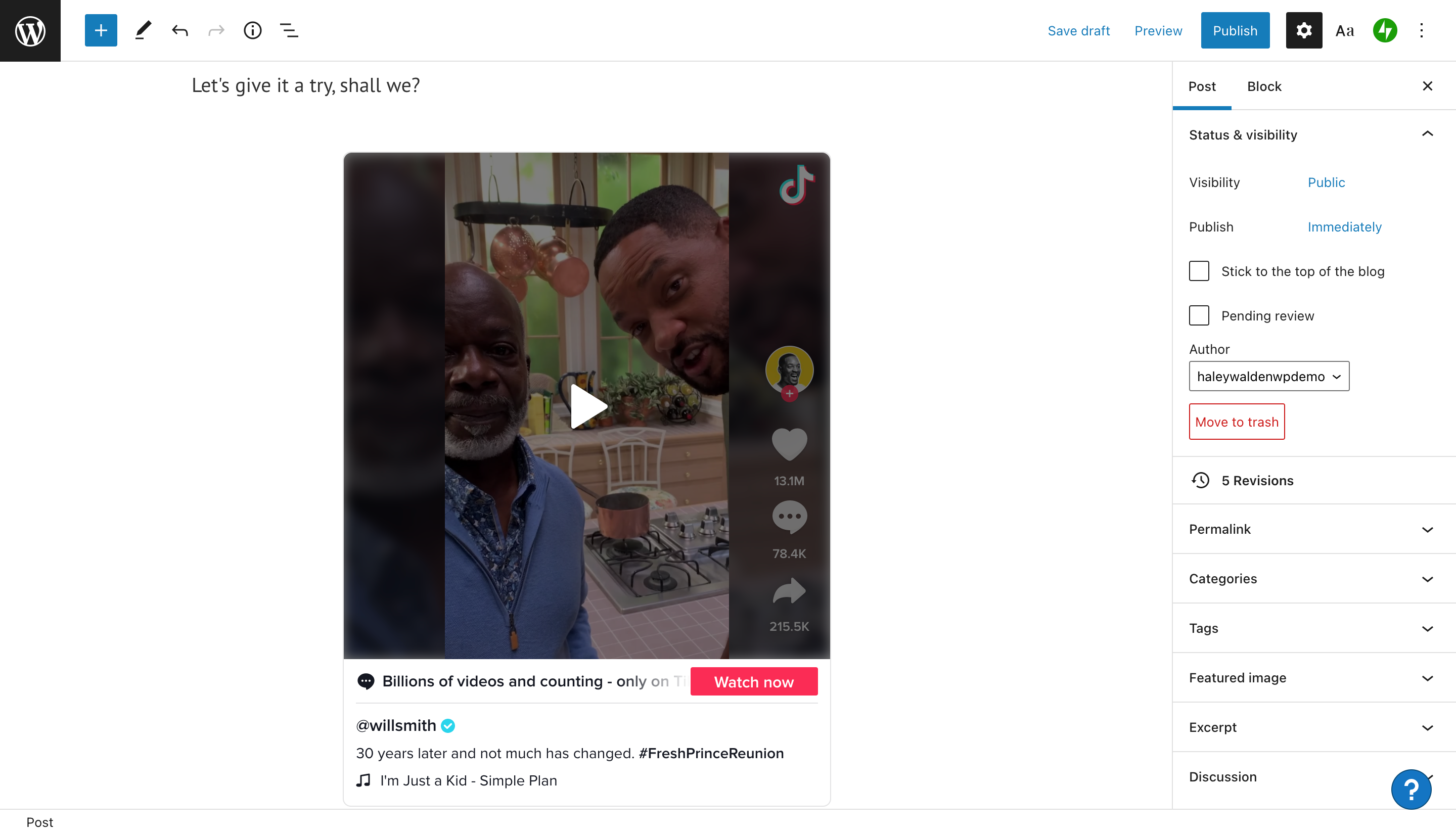
9. Infine, puoi fare clic su Anteprima nel tuo editor di WordPress per vedere come apparirà il tuo video TikTok ai visitatori del sito.
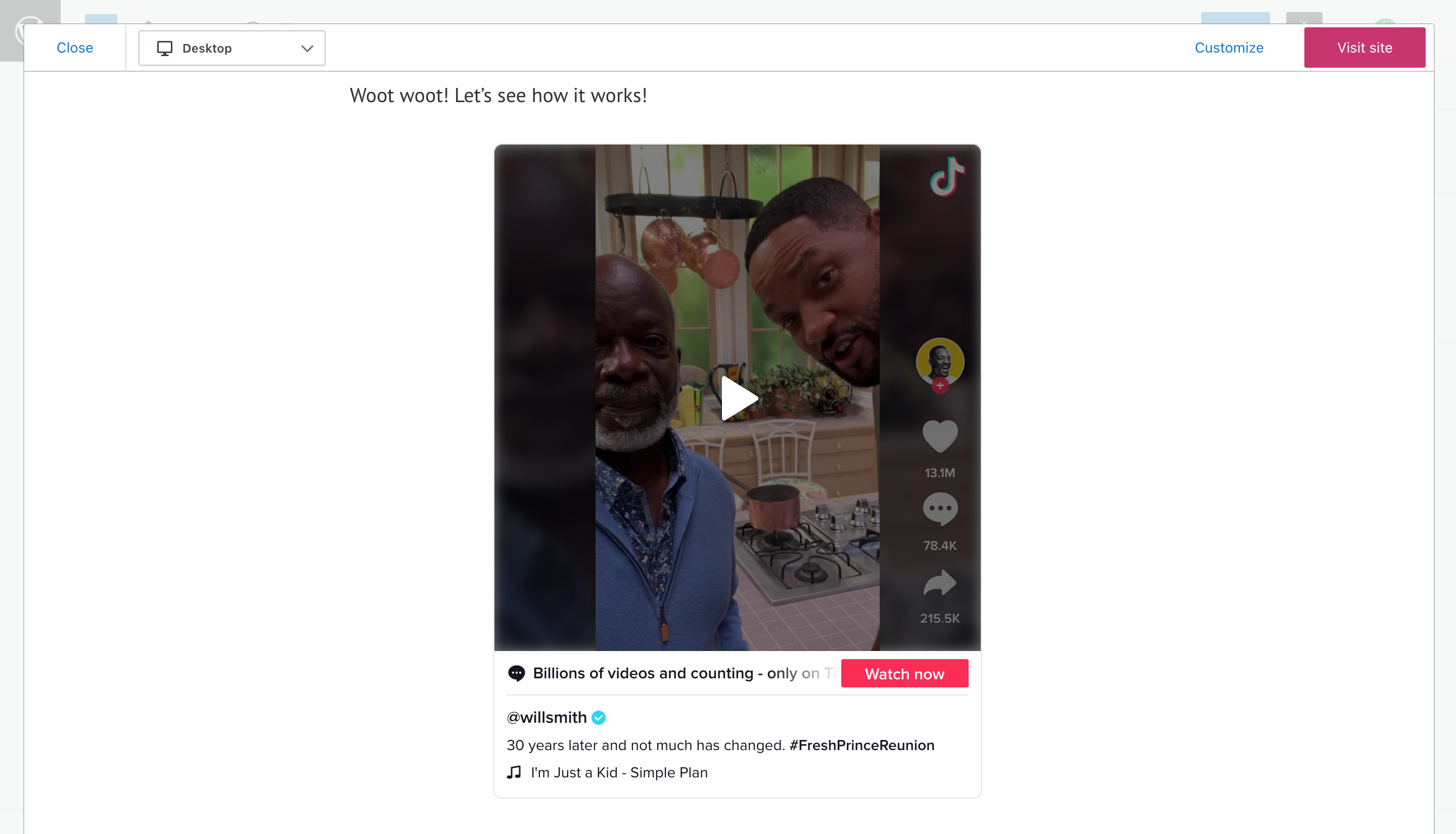
Impostazioni e opzioni del blocco di incorporamento di TikTok
Ora, diamo un'occhiata alle impostazioni e alle opzioni del blocco. Quando passi con il mouse sopra il tuo blocco di incorporamento TikTok, vedrai un menu di pulsanti nella parte in alto a sinistra del blocco.
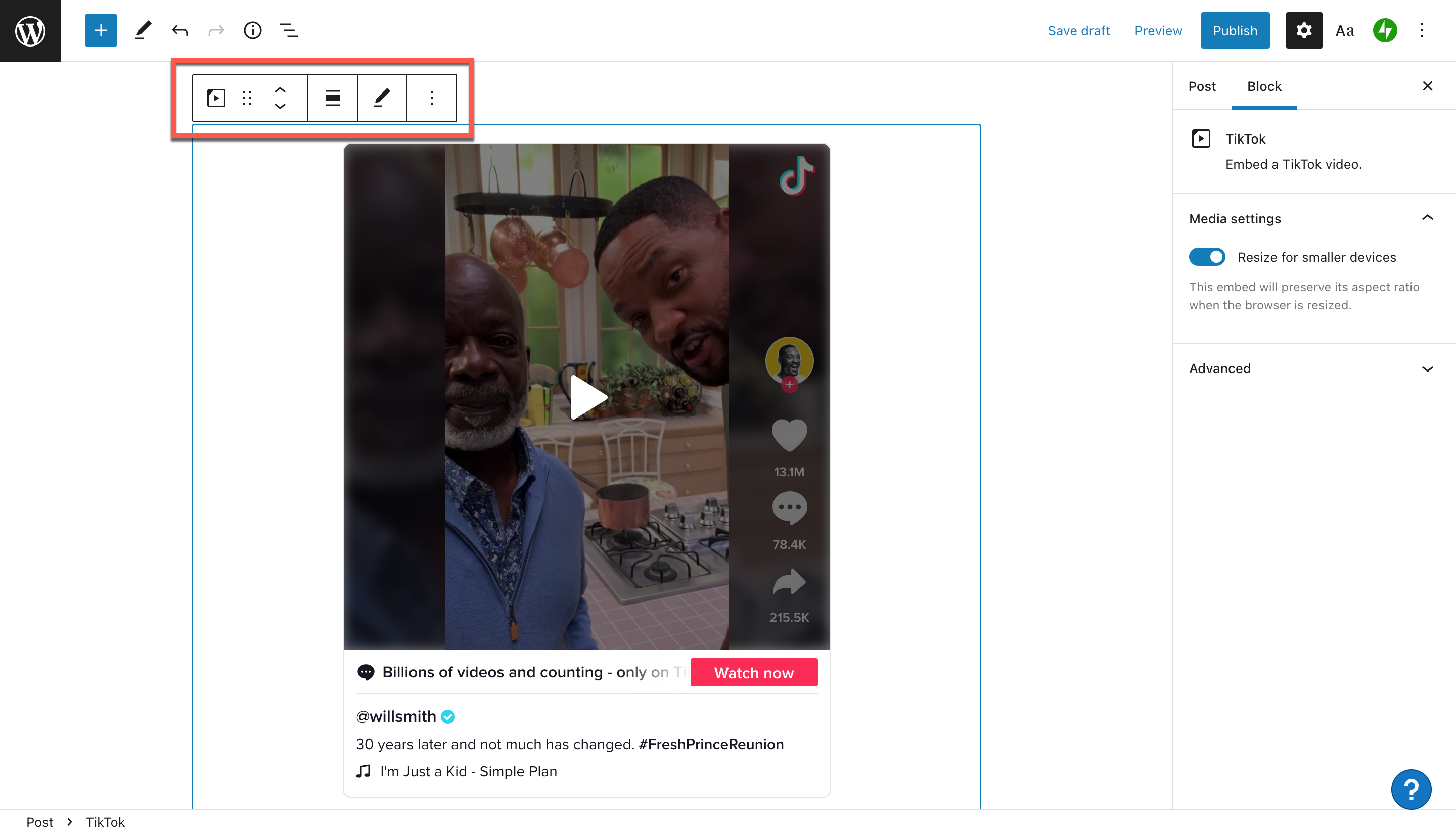
Da sinistra a destra, questi pulsanti sono:
- Modifica lo stile o il tipo di blocco
- Trascina blocco
- Sposta il blocco in alto o in basso
- Allineamento
- Modifica URL
- Più configurazioni
Cambia stile o tipo di blocco
WordPress ti consente di modificare lo stile del blocco in cui viene visualizzato il tuo incorporamento di TikTok. Questi includono un paragrafo (l'impostazione predefinita), contenuto premium, colonne o un gruppo. Un blocco di contenuti premium contiene contenuti visibili solo agli abbonati a pagamento. I blocchi di colonne ti consentono di disporre altri elementi sulla pagina accanto al tuo incorporamento di TikTok.
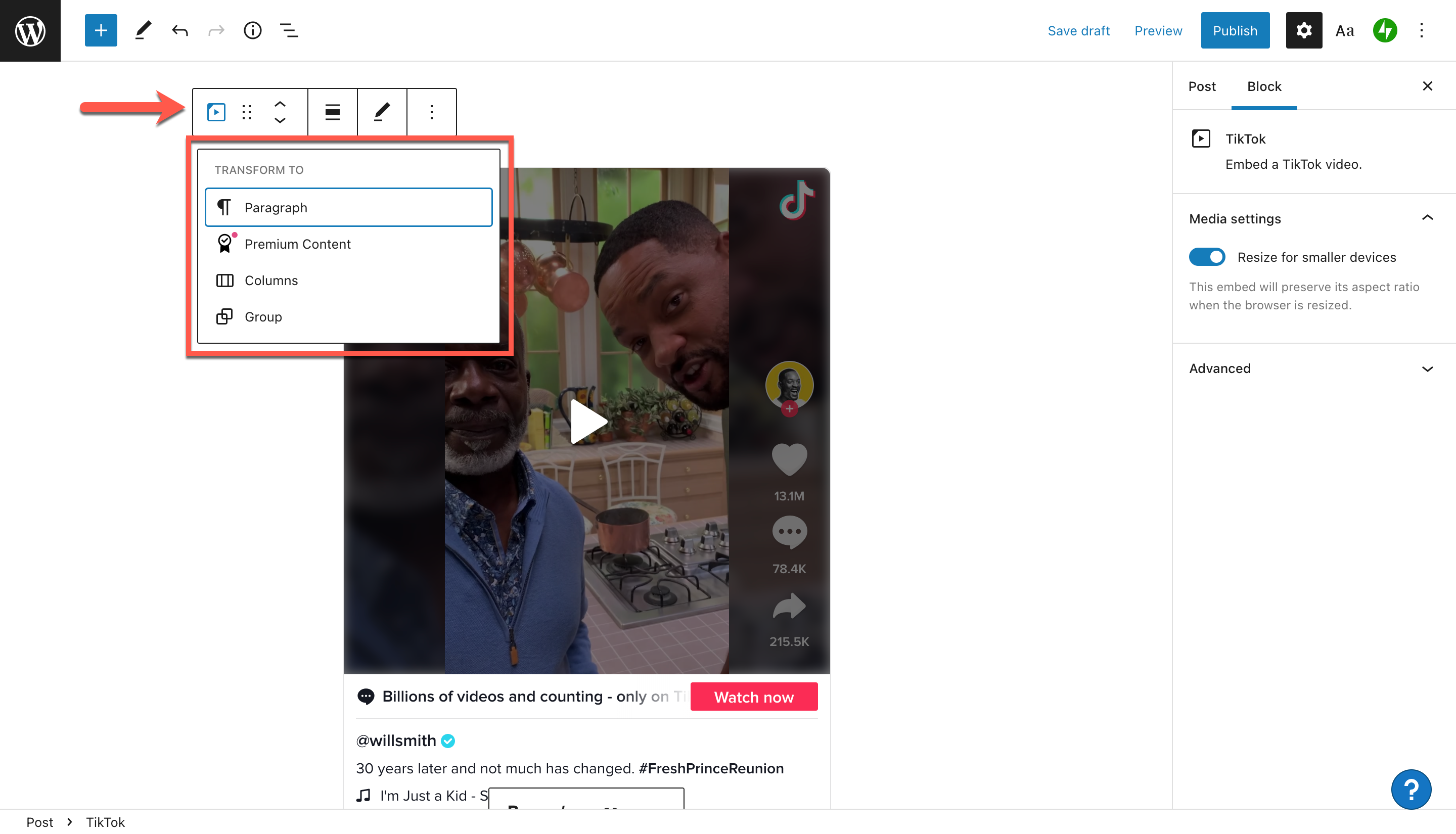
Infine, un blocco di gruppo è un modo per disporre più blocchi nello stesso blocco "genitore". Se scegli di inserire il blocco da incorporare in un gruppo, puoi modificare lo sfondo, il collegamento e i colori del testo attorno al video.
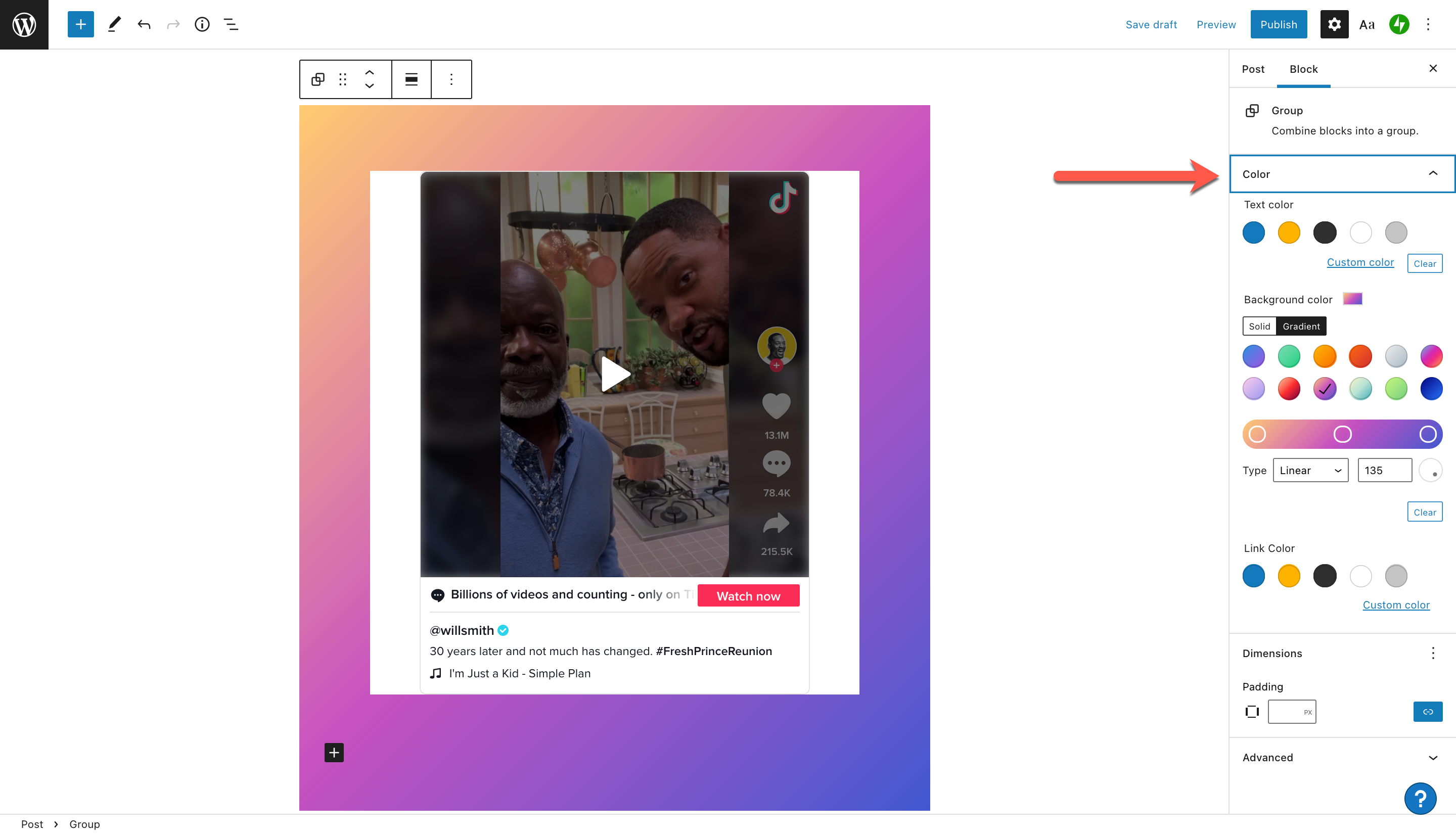
Trascina Blocco
Con il pulsante di trascinamento del blocco, puoi trascinare e rilasciare un blocco in qualsiasi punto del tuo post. Basta fare clic e tenere premuto il pulsante, quindi trascinare il blocco dove lo desideri. Quando lo hai posizionato nella posizione ottimale, rilascia semplicemente il mouse.

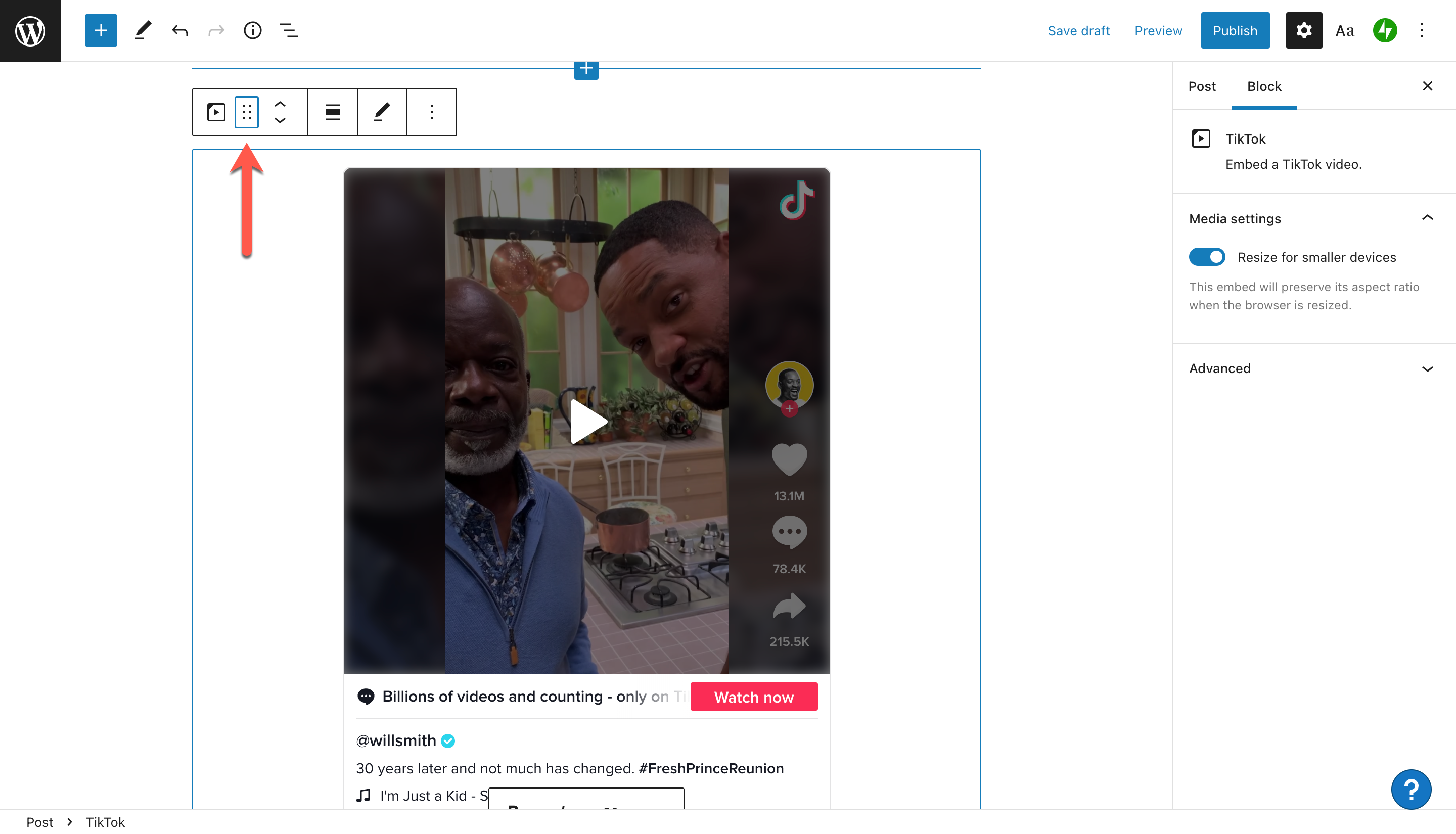
Sposta il blocco in alto o in basso
Per spostare il blocco di incorporamento di TikTok in alto o in basso di uno spazio, usa i pulsanti di spostamento del blocco. Fare clic sulla freccia su per spostare il blocco in alto di uno spazio. Se vuoi spostarlo verso il basso, fai clic sulla freccia in basso.
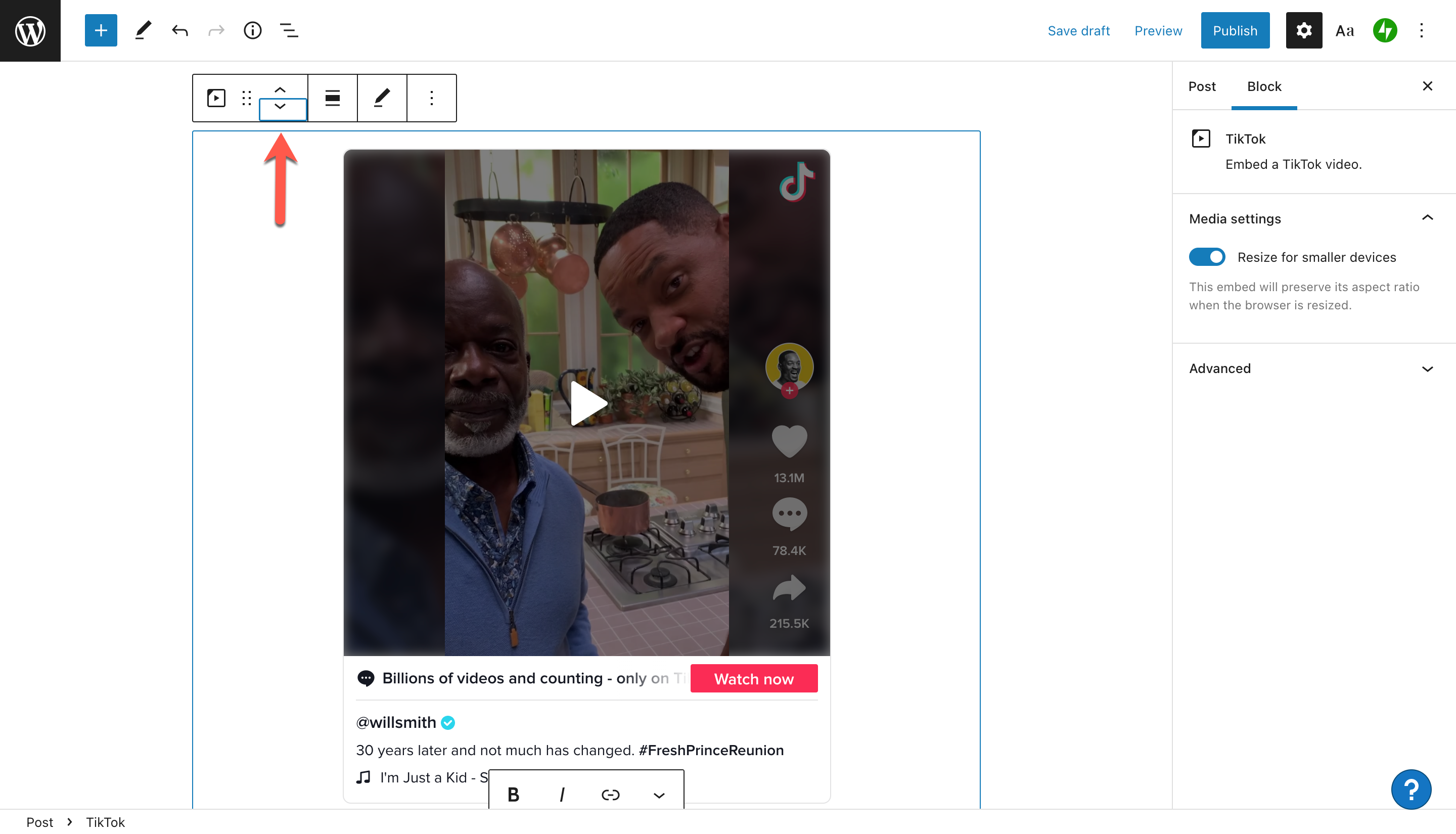
Allineamento
Se desideri modificare l'allineamento del tuo blocco, fai clic sul pulsante di allineamento. Vedrai le opzioni per spostare il blocco nell'allineamento a sinistra, a destra o al centro. Inoltre, sarai in grado di visualizzare il blocco in larghezza oa tutta larghezza.
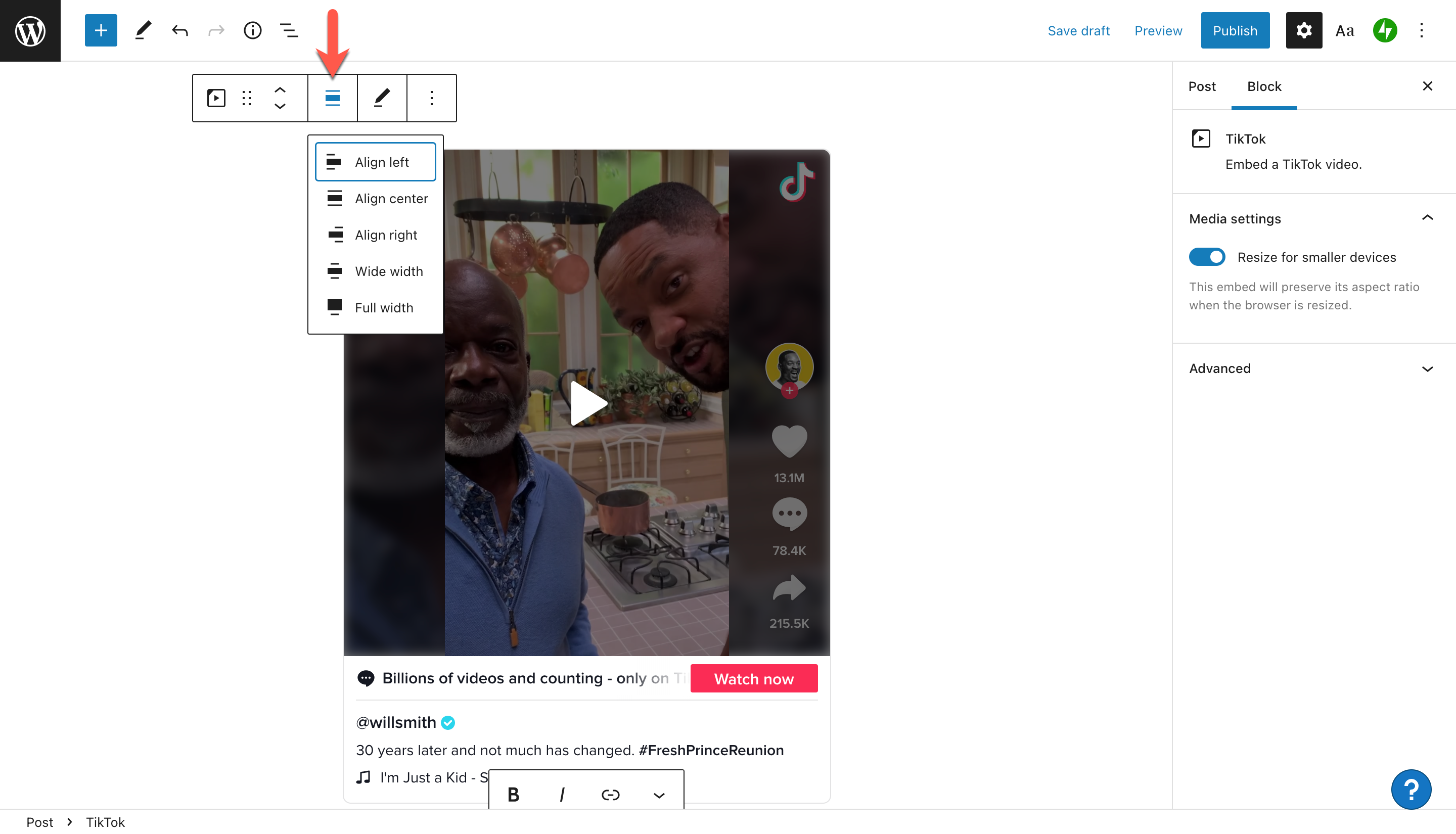
Modifica URL
Quando fai clic sul pulsante Modifica URL, il tuo incorporamento TikTok tornerà alla casella di testo in cui hai inserito l'URL. Se hai modifiche da apportare, puoi applicarle e fare clic su Incorpora per visualizzare nuovamente il video.

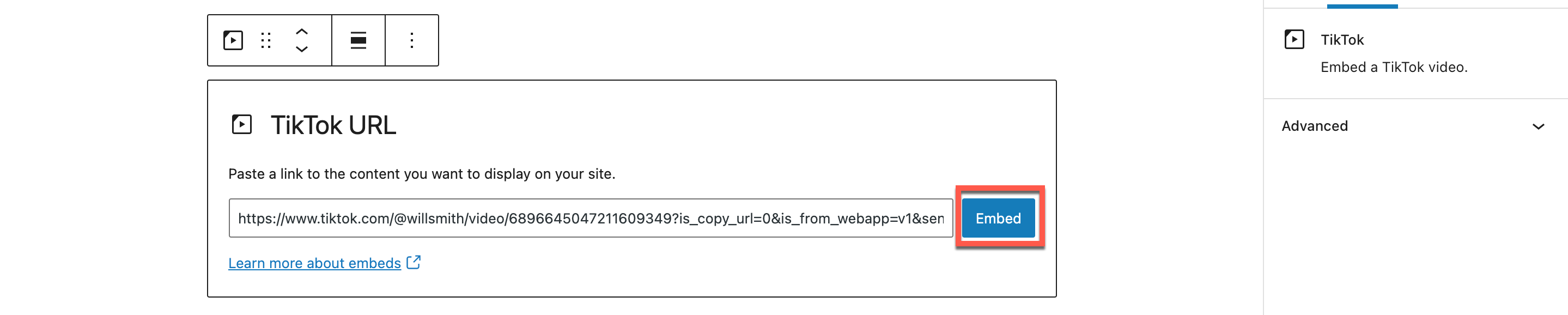
Più configurazioni
Ci sono una serie di impostazioni aggiuntive che puoi regolare sul tuo blocco di incorporamento TikTok. Questi includono:
- Copia, che ti consente di copiare e incollare il blocco altrove
- Duplicare
- Inserisci prima e Inserisci dopo, che aprono nuovi blocchi di paragrafo prima o dopo l'incorporamento di TikTok
- Sposta a, uno strumento che ti aiuta a spostare il blocco di incorporamento attorno al post
- Modifica come HTML
- Aggiungi a blocchi riutilizzabili, un'impostazione che ti consente di salvare blocchi di contenuto specifici per riutilizzarli in seguito
- Gruppo
- Rimuovi blocco
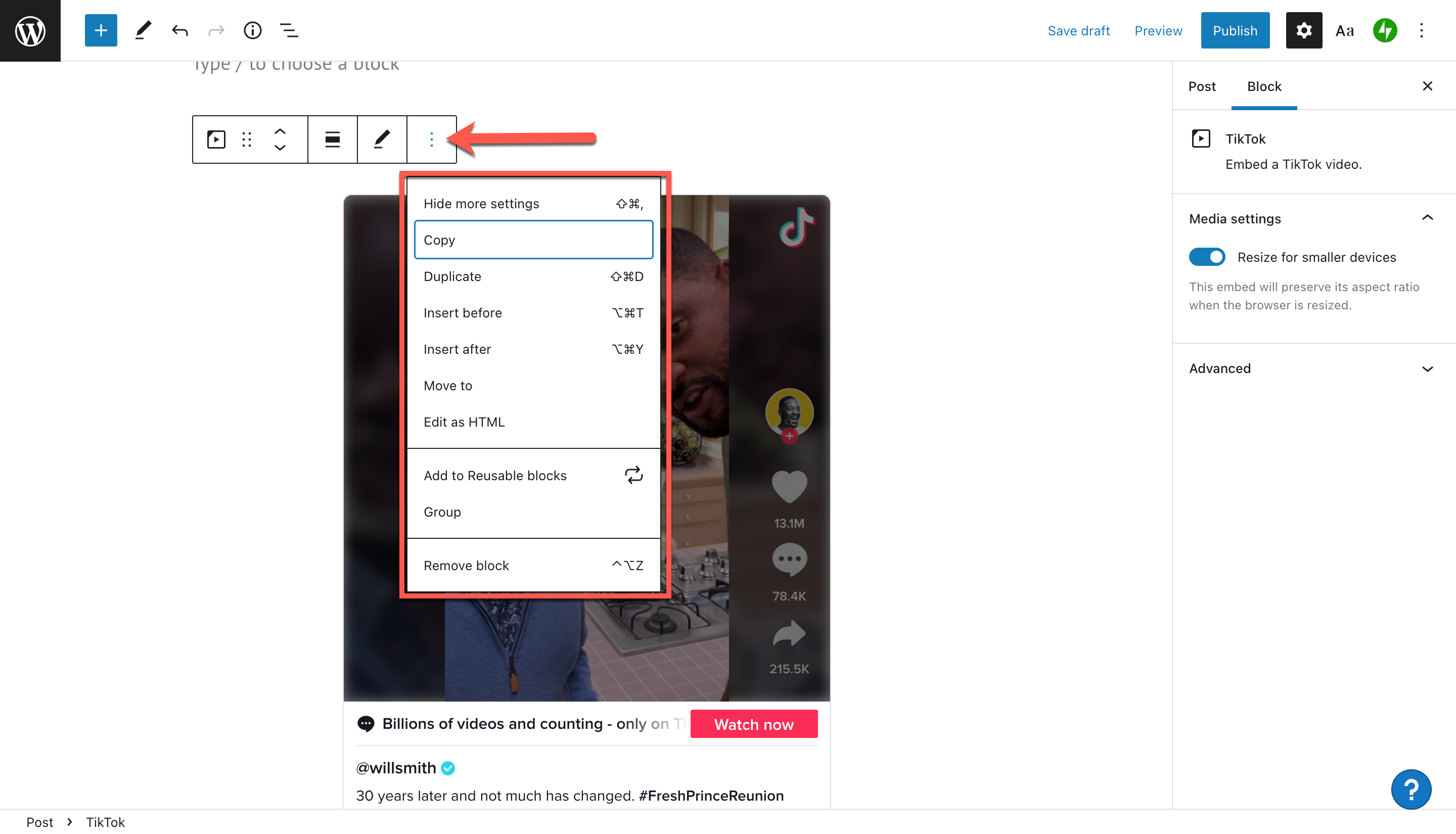
Sul lato destro dello schermo nel tuo editor di WordPress, vedrai altre due sezioni: Impostazioni multimediali e Avanzate. In Impostazioni multimediali, puoi scegliere se ottimizzare i tuoi file multimediali per la visualizzazione su uno schermo mobile. In Avanzate, puoi aggiungere il tuo CSS per modificare ulteriormente il tuo blocco.
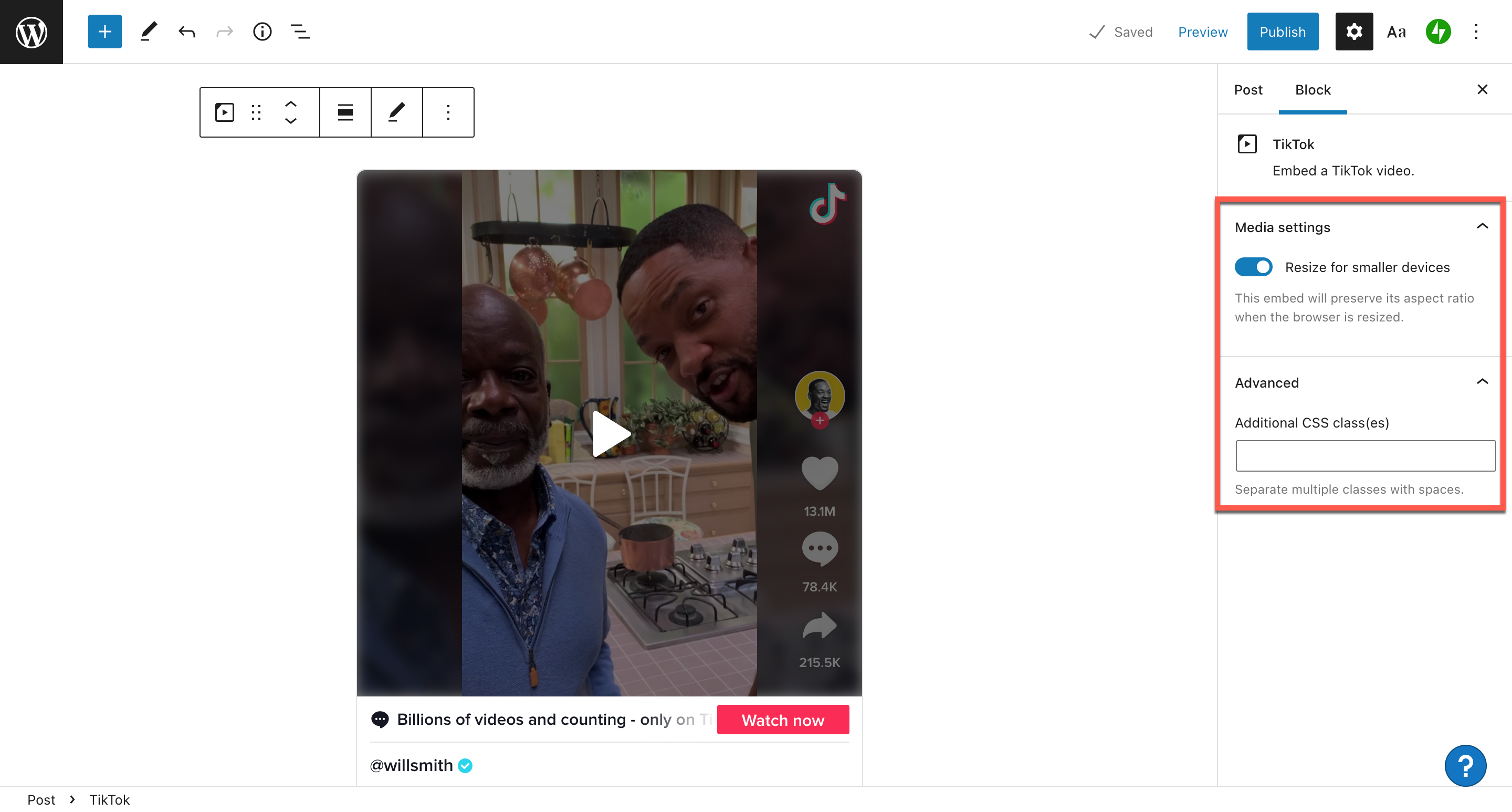
Suggerimenti e best practice per utilizzare il blocco di incorporamento di TikTok in modo efficace
Se hai intenzione di condividere i video di TikTok con il tuo pubblico tramite il tuo blog o sito Web, ecco alcune best practice e cose importanti da tenere a mente.
- Scegli con cura i tuoi contenuti TikTok prima di incorporarli.
- I video di TikTok dovrebbero contenere contenuti che corrispondono ai valori del tuo marchio e a ciò che rappresenti. In caso contrario, invierai segnali contrastanti al tuo pubblico, il che sarà dannoso per la sua esperienza complessiva con il tuo marchio.
- Tutti i contenuti curati e incorporati dovrebbero essere in linea con il messaggio del tuo marchio e risuonare con il tuo pubblico.
- Assicurati che il tono del video corrisponda alla voce del tuo marchio abbastanza da non lasciare i visitatori del tuo sito a grattarsi la testa.
- I contenuti di TikTok dovrebbero aggiungere valore al tuo sito. Assicurati che i messaggi che stai condividendo siano utili in qualche modo per il tuo pubblico.
- Evita contenuti offensivi o espliciti, in particolare se gestisci un sito per la tua attività.
Domande frequenti sul blocco di incorporamento di TikTok
Ecco alcune delle domande più frequenti sul blocco di incorporamento di TikTok.
Ho bisogno di un account TikTok per incorporare un video nel post o nella pagina del mio blog?
No, non è necessario un account TikTok per utilizzare la funzione di blocco da incorporare.
Posso incorporare qualsiasi video TikTok con il blocco di incorporamento TikTok di WordPress?
Puoi incorporare qualsiasi video pubblico da TikTok. Non è possibile incorporare video privati. Inoltre, se il creatore originale rimuove il video dal suo profilo, non apparirà più nel tuo blocco di incorporamento.
È possibile personalizzare il mio blocco di incorporamento TikTok oltre le opzioni nel menu?
Sì! In Impostazioni multimediali> Avanzate, puoi aggiungere il tuo CSS per rendere il blocco unicamente tuo.
Non uso l'editor blocchi di WordPress. Esistono altri modi per incorporare i video di TikTok nel post o nella pagina del mio blog?
Sì. TikTok consente agli utenti di copiare l'URL del video, ma fornisce anche collegamenti a tutte le principali piattaforme di social media, oltre a un codice di incorporamento. Puoi aggiungere il codice di incorporamento nel tuo editor di testo per visualizzare il video sulla tua pagina. In alternativa, puoi utilizzare widget o plug-in TikTok per WordPress, come Embed Block per TikTok, WP TikTok Feed, TikTok Feed, TikTok Video Downloader e BioLinks.
Conclusione
Incorporare i video di TikTok nel tuo blog o pagina Web WordPress può davvero ravvivare i tuoi contenuti. E per fortuna, è facile utilizzare il blocco di incorporamento di TikTok nell'editor blocchi di WordPress. Ora che hai imparato a farlo, provalo!
Hai già incorporato i video di TikTok nel tuo blog? Pianificare di? Facci sapere la tua esperienza nella sezione commenti.
Immagine in primo piano tramite art_inside / shutterstock.com
